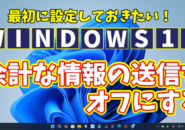今回はWindows11で
階層の深いフォルダーを
スタートメニューに表示させて
素早く開く方法をご紹介します
<スポンサードリンク>
パソコンでファイルを管理する時に
フォルダーを作成して
似たようなファイルをフォルダーの中に
まとめて管理することは
誰しもやっていると思いますが
フォルダーの中にさらにフォルダーを
作成してまたさらに~
という感じで
階層が深いフォルダーがあって
そのフォルダーを頻繁に使う
という場合は
毎回毎回何度もダブルクリックして
開くのは面倒だと思います
そんな場合に便利なのが
フォルダーのスターメニューへのピン留め
どんなに階層が深いフォルダーでも
スタートメニューから一発で
開くことができます
手順を動画で解説していますので
気になる方は以下よりご覧ください↓
■使用ソフト
・動画キャプチャー:Bandicam
・動画編集:filmoraX
ではでは、今回はこのへんで。
<スポンサードリンク>